สิ่งสำคัญ: บทความนี้เป็นการแปลด้วยเครื่อง โปรดดู ข้อจำกัดความรับผิดชอบ โปรดดูบทความฉบับภาษาอังกฤษ ที่นี่ เพื่อใช้อ้างอิง
การเชื่อมต่อ ส่งไปยัง จะระบุถึงการตั้งค่าสำหรับที่จัดเก็บเอกสารหรือศูนย์ระเบียน เมื่อคุณสร้างการเชื่อมต่อ ส่งไปยัง ตัวจัดระเบียบเนื้อหา จะสามารถส่งเอกสารไปยังตำแหน่งที่ตั้งที่ระบุได้ ผู้ดูแลระบบ SharePoint โดยทั่วไปจะสร้างและจัดการการเชื่อมต่อที่ตั้งค่าที่เก็บระเบียนแบบถาวรหรือศูนย์การจัดการความรู้
เมื่อต้องการเรียนรู้เพิ่มเติมเกี่ยวกับ ตัวจัดระเบียบเนื้อหา ให้ดูที่ กำหนดค่าตัวจัดระเบียบเนื้อหาเพื่อกำหนดเส้นทางเอกสาร
ในบทความนี้
สร้างการเชื่อมต่อ ส่งไปยัง
เมื่อคุณสร้างการเชื่อมต่อ ส่งไปยัง ตัวจัดระเบียบเนื้อหา จะสามารถส่งเนื้อหาไปยังที่จัดเก็บเอกสารที่กำหนดหรือศูนย์ระเบียนได้ ในการสร้างการเชื่อมต่อ ส่งไปยัง ให้ทำตามขั้นตอนเหล่านี้
-
ลงชื่อเข้าใช้ Microsoft 365 ด้วย บัญชีผู้ใช้ของที่ทำงานหรือที่โรงเรียน ของคุณ
-
เลือกการจัดการระเบียน
-
ในรายการ การเชื่อมต่อสำหรับการส่งไปยัง ให้เลือก การเชื่อมต่อใหม่
-
ในกล่องข้อความ ชื่อที่ใช้แสดง ให้พิมพ์ชื่อสำหรับการเชื่อมต่อนี้ ตัวจัดระเบียบเนื้อหา จะแสดงชื่อนี้เป็นตัวเลือกสำหรับผู้ใช้
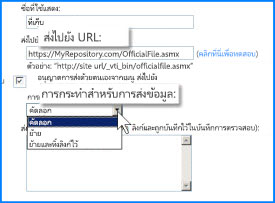
-
ในกล่องข้อความ ส่งไปยัง URL ให้ใส่ URL ที่ไปยังจุดของการส่งของไซต์ปลายทาง
เคล็ดลับ: คุณสามารถค้นหา URL ในส่วน จุดการส่ง ของหน้า ตัวจัดระเบียบเนื้อหา: การตั้งค่า ของที่เก็บปลายทางได้
-
(ทำหรือไม่ก็ได้) ถ้าคุณต้องการให้ผู้ใช้สามารถส่งระเบียนไปยังที่เก็บได้โดยตรง ให้เลือก อนุญาตการส่งด้วยตนเองจากเมนู ส่งไปยัง จากนั้น SharePoint จะแสดงการเชื่อมต่อเป็นตัวเลือกเมื่อผู้ใช้คลิก ส่งไปยัง บน Ribbon ของไลบรารีเอกสาร
-
จากรายการ การกระทำ ส่งไปยัง ให้เลือกค่าใดค่าหนึ่งต่อไปนี้
-
คัดลอก เลือกตัวเลือกนี้เพื่อสร้างสำเนาของเอกสารและส่งสำเนานั้นไปยังที่เก็บปลายทาง
-
ย้าย เลือกตัวเลือกนี้เพื่อย้ายเอกสารไปยังที่เก็บปลายทาง ผู้ใช้จะไม่สามารถเข้าถึงเอกสารจากตำแหน่งที่ตั้งเดิมได้อีกต่อไป
-
ย้ายและทิ้งลิงก์ไว้ เลือกตัวเลือกนี้เพื่อย้ายเอกสารไปยังที่เก็บปลายทางและสร้างลิงก์ไปยังข้อมูลเกี่ยวกับเอกสาร เมื่อผู้ใช้คลิกลิงก์นี้ หน้าจะปรากฏขึ้นโดยแสดง URL ของเอกสารและ Metadata ของเอกสารนั้น
-
-
ในกล่องโต้ตอบ คำอธิบาย ให้พิมพ์ข้อมูลใดๆ ที่คุณต้องการเพิ่มลงในการติดตามการตรวจสอบ การติดตามการตรวจสอบจะถูกสร้างขึ้นเมื่อผู้ใช้ส่งเอกสารโดยใช้การเชื่อมต่อนี้
หมายเหตุ: ถ้าคุณเลือก ย้ายและทิ้งลิงก์ไว้ ในขั้นตอนก่อนหน้านี้ คำอธิบายนี้จะปรากฏบนหน้าข้อมูลด้วย
-
คลิก เพิ่มการเชื่อมต่อ เพื่อสร้างการเชื่อมต่อ
แก้ไขการเชื่อมต่อ
เมื่อต้องการแก้ไขการเชื่อมต่อไปยังที่เก็บเอกสารหรือศูนย์ระเบียนที่มีอยู่ ให้ทำตามขั้นตอนต่อไปนี้
-
ลงชื่อเข้าใช้ Microsoft 365 ด้วย บัญชีผู้ใช้ของที่ทำงานหรือที่โรงเรียน ของคุณ
-
เลือกการจัดการระเบียน
-
จากรายการ การเชื่อมต่อสำหรับการส่งไปยัง ให้เลือกการเชื่อมต่อที่คุณต้องการเปลี่ยน
-
แก้ไขการตั้งค่าการเชื่อมต่อ
-
คลิก อัปเดตการเชื่อมต่อ
ลบการเชื่อมต่อ
เมื่อต้องการลบการเชื่อมต่อไปยังที่เก็บเอกสารหรือที่เก็บระเบียนที่มีอยู่ ให้ทำตามขั้นตอนต่อไปนี้
-
ลงชื่อเข้าใช้ Microsoft 365 ด้วย บัญชีผู้ใช้ของที่ทำงานหรือที่โรงเรียน ของคุณ
-
เลือกการจัดการระเบียน
-
จากรายการ การเชื่อมต่อสำหรับการส่งไปยัง ให้เลือกการเชื่อมต่อที่คุณต้องการลบ
-
คลิก เอาการเชื่อมต่อออก










